У меня есть приложение, которым я пользуюсь каждый день, но всякий раз, когда я открываю его, он открывает новый пустой документ вместо проекта, над которым я работал, когда закрыл приложение. Чтобы открыть этот проект, мне нужно навести указатель мыши на строку меню Mac и нажать Файл> Последние элементы…, и найди это там.
Чтобы исправить это, я решил найти способ легко получить доступ к нескольким последним проектам из этого приложения. Что, если бы я мог поместить этот список последних проектов в док-станцию Mac? Оказывается, вы можете легко это сделать, используя быстрый поиск в центре внимания, смарт-папку и перетаскивание в Dock.
Умные папки в доке
Речь идет о приложении Ableton Live, но вы можете сделать это с любым типом приложения / файла / проекта. Мне надоело открывать приложение, а затем открывать проект, над которым я сейчас работаю. Это не такая уж большая проблема, но мой Mac старый, и открытие двух проектов вместо одного может занять некоторое время.
Ответ кроется в смарт-папках. Эти
папки содержат результаты поиска Finder. Каждый раз, когда вы выполняете поиск, вы можете сохранить критерии поиска как смарт-папку. Затем, когда вы в следующий раз откроете эту папку, вы найдете самые свежие результаты этого поиска. Это чудесно - и действительно полезно.Далее идет кикер: вы можете оставить эту папку на боковой панели Finder или перетащить ее в док-станцию Mac. Он выглядит так же, как и любая другая папка, только содержит результаты поиска. Посмотрим, как это работает.
Шаг 1. Создайте смарт-папку
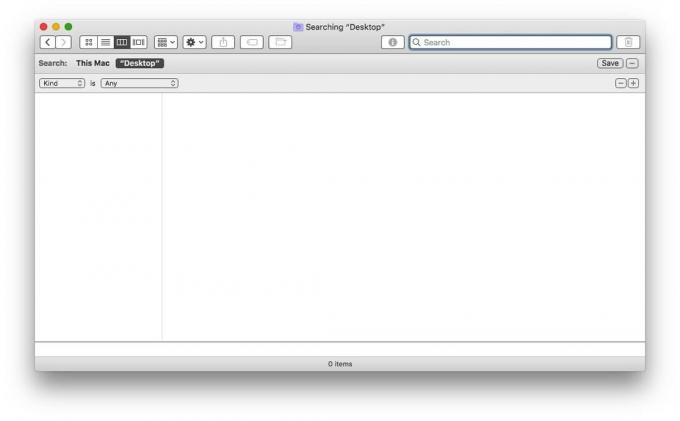
Фотография: `` Культ Mac ''
Для начала просто нажмите ⌘F в любом окне Finder, и вы увидите пустое окно поиска выше. Если все ваши целевые проекты / документы находятся в определенной папке Finder, начните с нее, чтобы сузить поиск.
Затем разработайте свой поиск.

Фотография: `` Культ Mac ''
Здесь я установил Добрый к Другой, и ввел нужный мне тип файла. В моем случае - Ableton Live Set. (Я также мог выполнить поиск по расширению файла .als.) Затем я установил дату последнего изменения, чтобы показывать только те файлы, над которыми я работал за последние две недели.
Это сработало, но поскольку Spotlight также будет искать внутри подпапок, он возвращал все автоматические резервные копии, которые Ableton делает во время вашей работы. Они выглядят примерно так:
удивительный проект \ [2020-04-15 192815 \]. als
Эксклюзивный
Эти файлы .als обычно хранятся в отдельной папке резервных копий, но в моем сохраненном поиске все они обнаруживались, загромождая результаты. Теперь вы, вероятно, не столкнетесь с той же проблемой, но вы можете исключить некоторые типы файлов из поиска. Я заметил, что в этих резервных копиях дата в имени файла заключена в квадратные скобки, поэтому моим быстрым и грязным решением было исключить все файлы с [n их именем.
Чтобы исключить что-то из поиска, вместо того, чтобы включать его, вы можете ⌥-щелкните на + кнопка (кнопка, которая добавляет новую опцию поиска), чтобы получить условный подраздел. То есть вы можете выбрать, будут ли условия поиска в этом разделе включены или исключены из всего поиска.
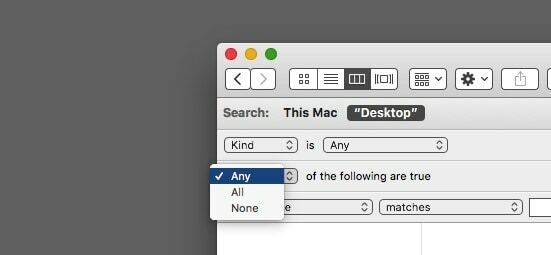
Фотография: `` Культ Mac ''
Как вы понимаете, все может быть довольно сложным, что упрощает создание очень эффективных настраиваемых поисковых запросов.
Результаты будут обновляться в реальном времени, когда вы измените поисковый запрос. Когда результат вас устраивает, нажмите Сохранить, дайте поиску имя и, если хотите, добавьте его на боковую панель Finder.
Добавьте свою смарт-папку в Mac Dock
Теперь, чтобы добавить эту смарт-папку в док, просто перетащите ее туда. По умолчанию смарт-папки хранятся в папке ~ / Library / Saved Searches. Вы можете просто щелкнуть правой кнопкой мыши смарт-папку на боковой панели Finder и выбрать Показать в закрывающей папке раскрыть это.

Фотография: `` Культ Mac ''
Когда у вас есть папка в Mac Dock, вы можете просто щелкнуть по ней. Результаты поиска будут разветвлены, как и содержимое обычной папки. Вы также можете настроить порядок сортировки и способ отображения всплывающего окна - в виде стопки, сетки или списка.
Если вы просто хотите добавить в док-станцию общую папку «Недавние элементы», у нас есть инструкции это тоже. И даже если вам не нужна смарт-папка в доке, вы все равно должны их проверить. Каждый раз, когда вы обнаруживаете, что ищете что-то более двух раз, просто создайте смарт-папку.



